Microsoft Edge nenehno spreminja svoje funkcije in funkcionalnosti, tako da ponuja več možnosti za uporabnike. Splošni cilj izboljšav je, da postanejo uporabniku prijaznejši in bolj konkurenčni v primerjavi s svojimi nasprotniki. Ob vsem tem je novi brskalnik vsake toliko izboljšal svoje funkcije. Gumb Domov v brskalniku Edge je ena takih funkcij, ki uporabnika precej privlači.
Čeprav gumb Domov v brskalniku morda ni veliko uporaben, mnogi uporabniki želijo videti gumb Domov na strani brskalnika. Ko kliknete gumb Domov, se odpre povezava do spletnega mesta, ki ste ga dodali, da se odpre. Lahko je tudi vaše najljubše spletno mesto, ki ga pogosto obiskujete.
Ko je gumb Domov dodan kot ikona v obliki doma v vmesniku brskalnika na levi strani naslovne vrstice. S klikom na to ikono se odpre domača stran, ki ste jo že nastavili, vendar domača stran morda ne bo enaka začetni.
Tukaj je opisano, kako v računalnik z operacijskim sistemom Windows 10 v gumb Edge dodate gumb Domov.
Kako prikazati gumb Domov na Microsoft Edge v Widows 10
Če želite v brskalnik Edge v sistemu Windows 10 dodati gumb Domov, sledite spodnjim korakom:
Korak 1: Odprite Rob in se pomaknite do zgornjega desnega kota brskalnika.
Kliknite tri vodoravne pike (Nastavitve in še več) in nato kliknite Nastavitve.
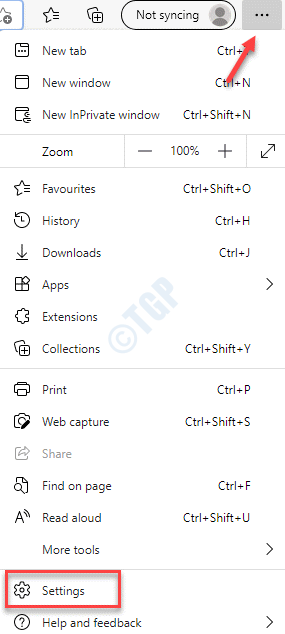
2. korak: V Nastavitve okno, pojdite na levo stran podokna in izberite Videz.

3. korak: Zdaj pojdite na desno stran okna in pod Prilagodi orodno vrstico pojdite na Pokaži gumb za domov možnost.
Premaknite drsnik v desno, da ga vklopite.

*Opomba - Takoj ob naslovni vrstici se bo prikazala ikona doma.

4. korak: Če izberete Stran z novim zavihkom pod njo, ko kliknete na Domov gumb, se bo odprl a Stran z novim zavihkom v brskalniku.

5. korak: Lahko pa izberete URL polje in dodajte svoje najljubše spletno mesto URL v prazno polje in kliknite na Shrani.
Ko naslednjič kliknete na Domov gumb, bo odprlo spletno mesto, ki ste ga nastavili.
Na primer, dodali smo https://www.google.com v URL polje. Ko bom naslednjič kliknil ikono doma, se bo odprl Google stran iskalnika.

*Opomba - Če želite spremeniti URL za gumb Domov sledite 1. koraki skozi 3 in nato dodajte želeno URL v URL polje.
Pritisnite tipko Shrani za shranjevanje sprememb.
Če želite odstraniti gumb Domov, preprosto sledite 1. koraki in 2 kot je prikazano zgoraj, nato pa pojdite na desno stran in v razdelku Prilagodi orodno vrstico izklopite možnost Pokaži gumb domov, tako da drsnik premaknete v levo.


